메일은 Apple의 기본 애플리케이션은 이메일을 관리하며 macOS를 포함한 여러 시스템에서 사용할 수 있습니다. 이것에 대한 다른 대안이 있지만 이것이 당신이 좋아하고 이메일을 더 편안하게 관리하는 것이라면 그것의 측면을 아는 것이 유용 할 것입니다. 이 게시물에서는 새 계정을 추가하는 방법을 보여줍니다. Mac 현재 등록한 계정과 다른 계정을 관리 할 수 있도록 메일을 보냅니다.

Mac에서 Mail을 처음 사용하는 경우
최근에 Mac을 복원했거나 Mail 응용 프로그램을 처음으로 여는 경우, 전자 메일 관리와 관련된 계정이 없는지 확인합니다. 다음과 같이 구성 단계는 매우 쉽고 직관적입니다.
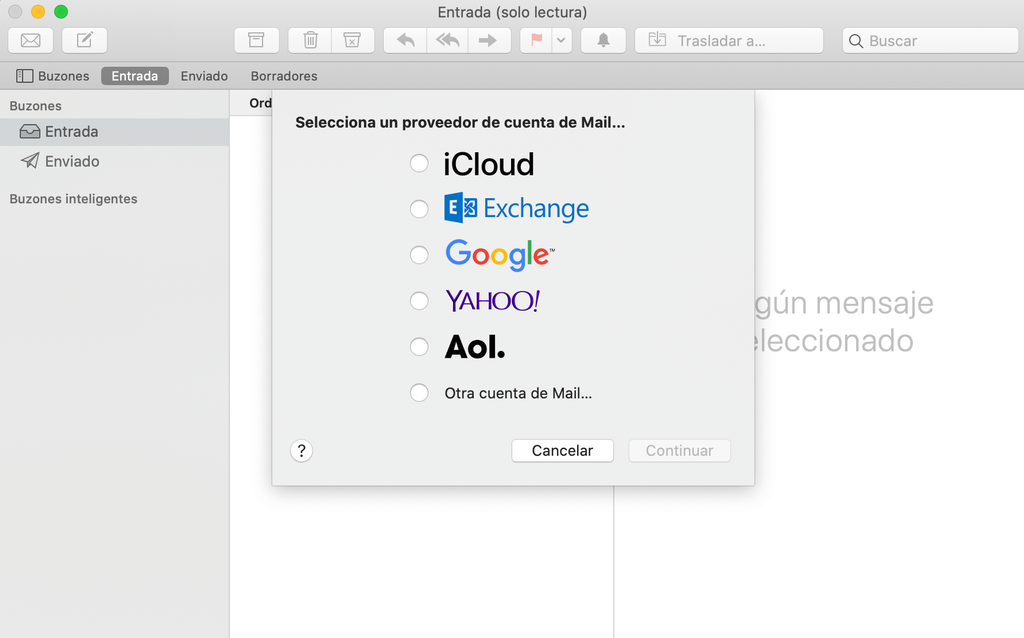
- 메일 응용 프로그램을여십시오.
- 선택 계정 제공 업체 . 서버를 자동으로 추가하여 iCloud, Outlook, Google, Yahoo, Aol 등의 계정을 지원합니다. 이 옵션이 먼저 표시되지 않으면 상단 메뉴로 이동하여 메일> 계정 추가를 클릭해야합니다.
- 입력 귀하의 계정과 관련된 정보 이름 및 비밀번호와 같은 이 과정을 수행하기 위해, 제공 업체의 웹 사이트에서 Safari를 인증해야 할 수도 있습니다.
- 당신은 여부를 선택할 수 있습니다 연락처, 캘린더 및 메모 동기화 해당 이메일 계정으로 Apple ID를
이 작업이 완료되면 계정이 Mail과 연결되고이 응용 프로그램에서 모든 이메일을 관리 할 수 있습니다.
Mail에 새 계정을 추가하고 한 번에 여러 계정을 관리
Mail에 이미 계정이 추가되어 있다면 더 추가 할 수 있습니다. 예를 들어 개인 계정의 이메일과 회사 계정의 이메일을 동일한받은 편지함에 보관하려는 경우 유용합니다. 이 과정은 다음 단계에 따라 처음으로 계정을 추가하는 것과 유사합니다.
- 메일 응용 프로그램을여십시오.
- 상단 바로 이동하여 메일> 계정 추가.
- 선택 계정 제공 업체 . 다시 선택할 수있는 여러 제공자가 있습니다.
- 엔터 버튼 귀하의 계정 정보 프로세스 중에 필요한 경우 이름과 비밀번호로 입력하고 브라우저를 통해 단계를 완료하십시오.
- 여부를 선택 연락처, 캘린더 및 메모를 동기화합니다.
이 계정이 추가되면 모든 수신, 전송, 삭제 및 임시 보관 된 이메일이 어떻게 동기화되는지 확인할 수 있습니다. 이러한 관리는 마치 단일 인터페이스처럼 전환 할 필요없이 동일한 인터페이스에서 수행됩니다. 이메일 계정. 당연히 이메일을 보내는 것이 혼란스럽지 않도록 다른 계정에서 보내는 이메일이므로 지금 고려해야합니다.
Mail에서 계정 삭제
Mac의 Mail 응용 프로그램에서 하나 이상의 계정을 삭제하려면 다음과 같이하십시오.
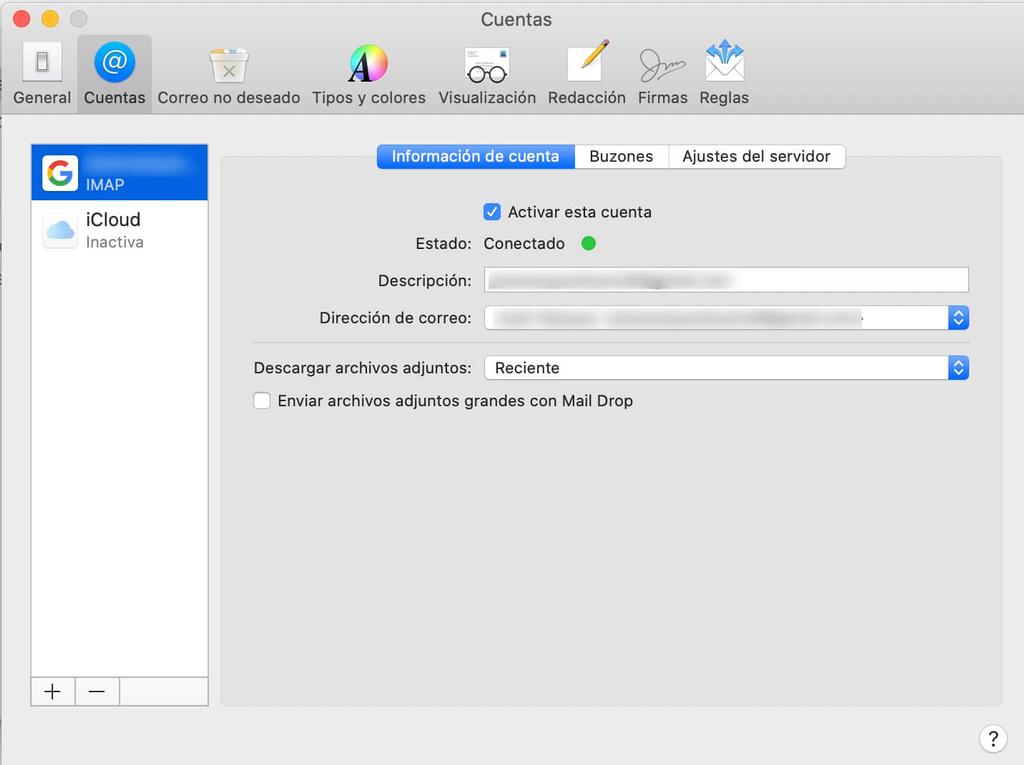
- 메일 응용 프로그램을여십시오.
- 상단 바로 이동하여 메일> 환경 설정.
- 로 이동 계정 탭 .
- 삭제하려는 계정을 클릭하십시오.
- 빼기 (-) 단추를 눌러 계정을 삭제하십시오.
계정이 iCloud 키 체인과 동기화 된 경우 시스템 환경 설정의“인터넷 계정”에서 삭제해야합니다. 그러나 메일 응용 프로그램에서 제거하려고 할 때 나타나는 팝업 창에서이 섹션으로 리디렉션 할 수 있습니다.
